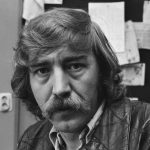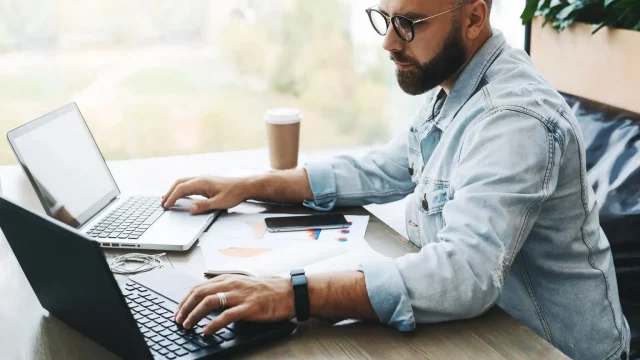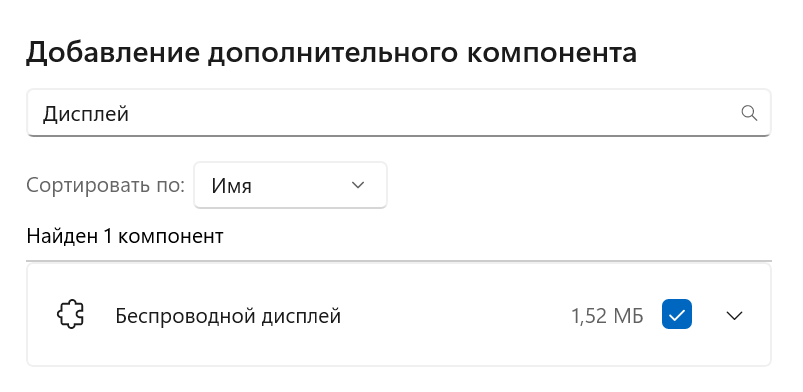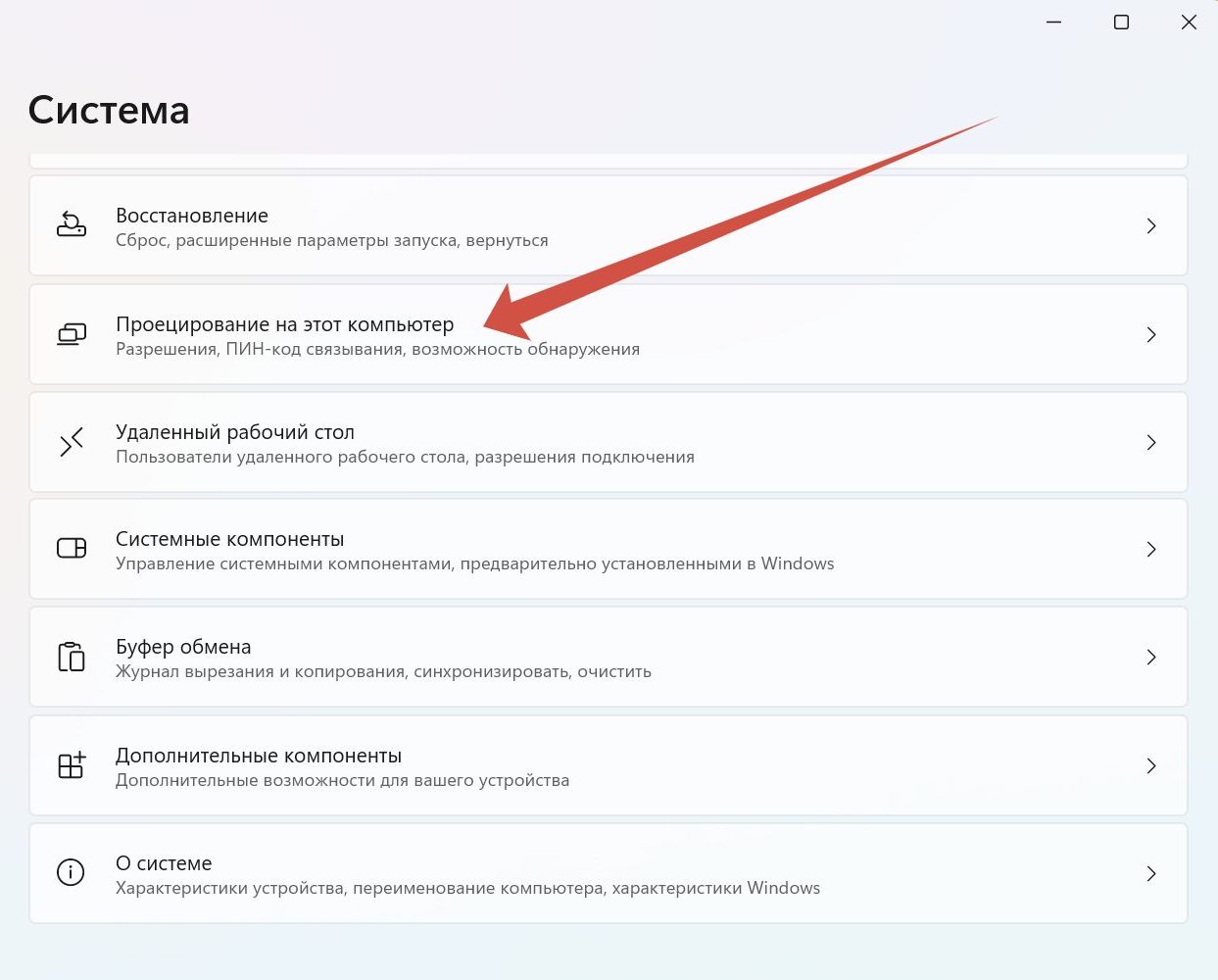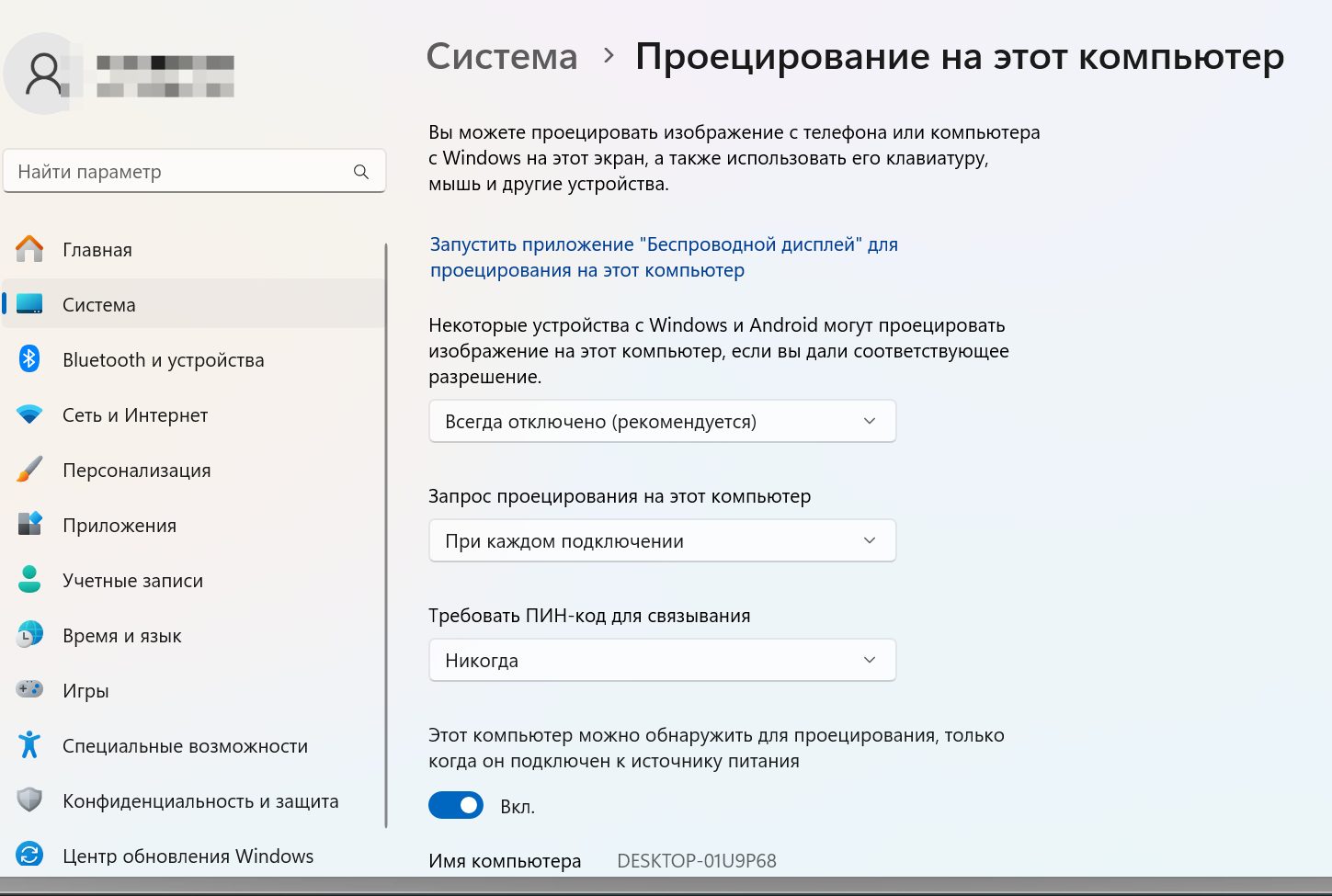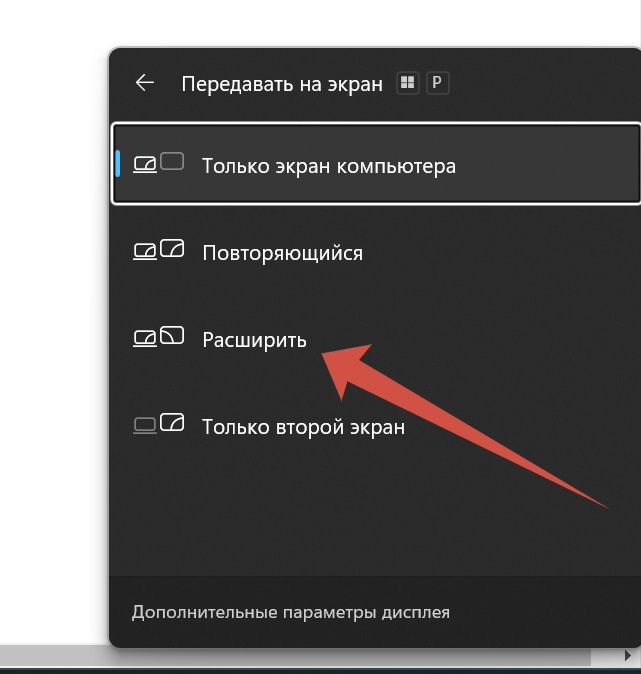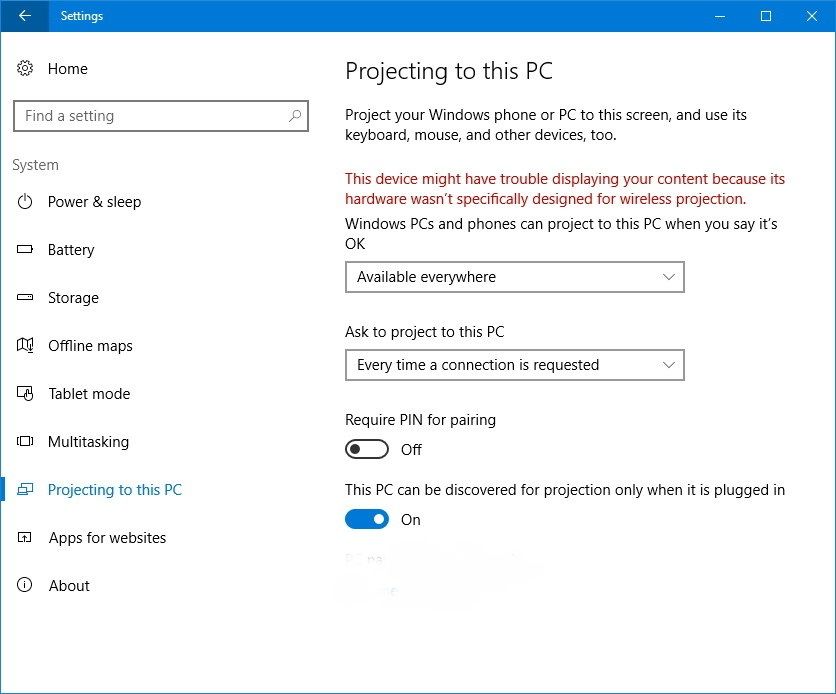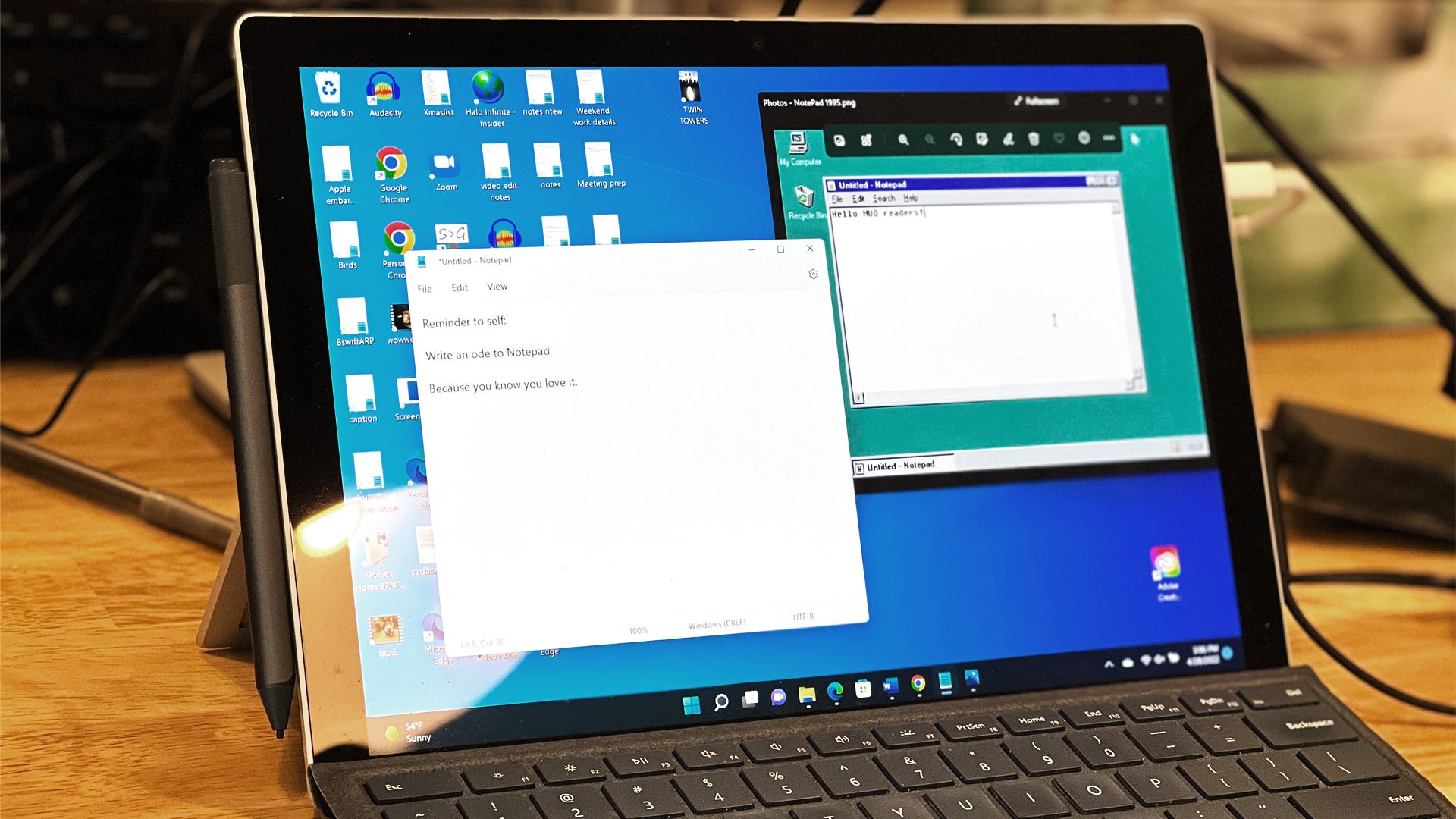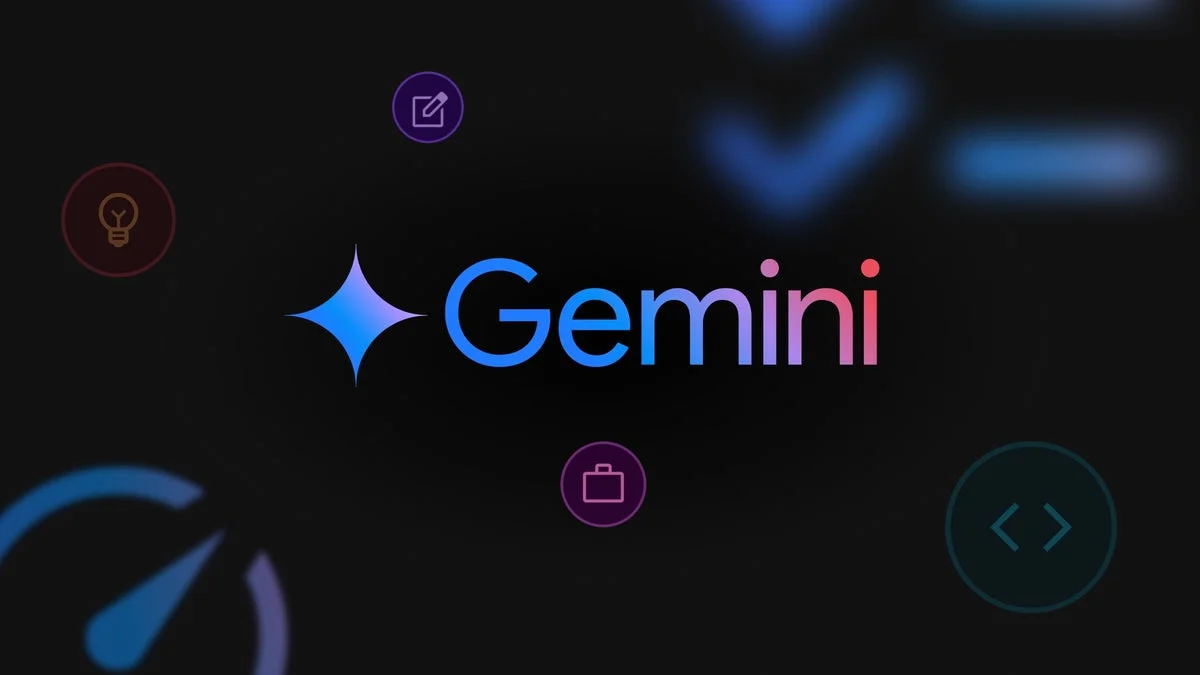Наверх
НаверхКак использовать ноутбук в качестве второго монитора?
Способы доступны для Windows 10 и 11.
Хотя худшие последствия пандемии COVID-19, возможно, были временными, ее воздействие на сферу труда оказалось более долгосрочным.
Несмотря на то, что некоторые компании вернулись к работе в полном объеме, многие другие перешли на гибридную систему или продолжают позволять сотрудникам работать полностью удаленно.
Для эффективной работы из дома большинству людей потребуется несколько экранов. Но что делать, если у вас нет специального монитора? Запасной ноутбук может стать лучшей альтернативой.
Как подключить два экрана ноутбука?
Подключение вашего резервного ноутбука к основному компьютеру, работающему под управлением Windows 10 или Windows 11, может быть достаточно простым, если использовать беспроводную сеть. Однако стоит помнить, что порты дисплея ноутбука могут только выводить данные на другие устройства и не принимают входные данные. Ниже приведены пошаговые инструкции для Windows 11, которые можно также применить к Windows 10.
Как использовать ноутбук в качестве второго монитора с Windows 11
К счастью, Microsoft позволяет относительно просто подключить два ноутбука друг к другу. Вот как это делается:
- На устройстве, которое вы используете в качестве второго экрана, откройте «Настройки» и найдите «Приложения» на левой панели
- Выберите «Дополнительные компоненты» (Optional features), если их нет на экране воспользуйтесь поиском.
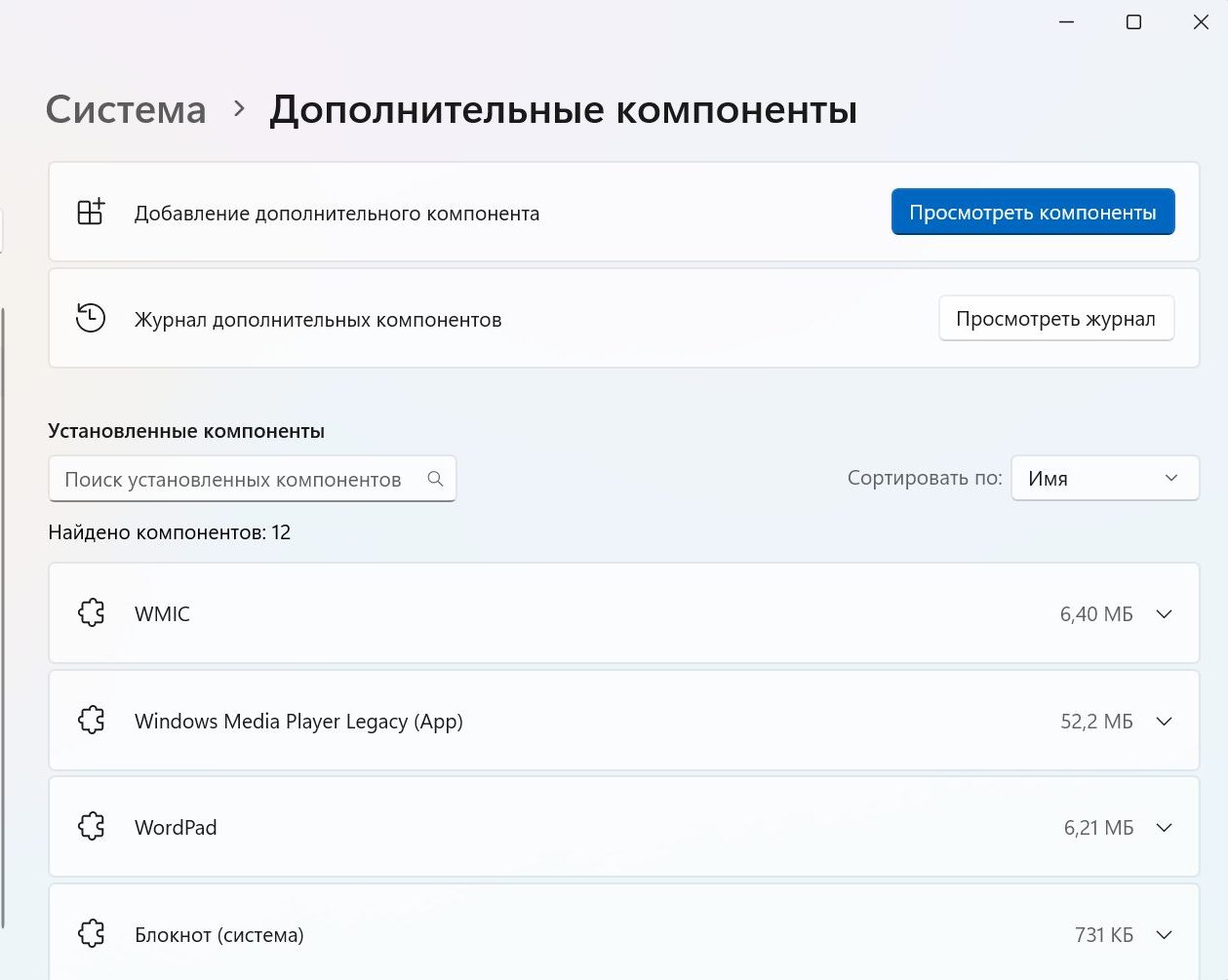
- Нажмите синюю кнопку «Просмотреть компоненты»
- В строке поиска введите «Дисплей», поставьте галочку напротив «Беспроводной дисплей» и выберите кнопку «Далее». Если вы его не видите, значит, он уже установлен.

- Нажмите «Установить» на следующем экране. Дождитесь завершения установки, это займет пару секунд
- Далее кликните на кнопку «Система» на левой панели, затем прокрутите вниз и выберите «Проецирование на этот компьютер»

- Настройте параметры здесь так, как вам удобно, учитывая равновесие между безопасностью и удобством. Мы предлагаем следующие варианты:

- На вашем основном устройстве нажмите клавишу Windows + P, чтобы открыть параметры проекции, затем выберите «Расширить».

- Выберите свой ноутбук со вторым экраном, и теперь они должны быть подключены
Соединение происходит через беспроводную сеть, поэтому это отличается от подключения второго монитора по кабелю. Однако это может оказаться полезным в случае возникновения проблем, когда требуется быстрое решение.
Как использовать ноутбук в качестве второго монитора в Windows 10
В Windows 10 процесс выглядит немного иначе, но работает практически так же:
- На устройстве, которое вы используете в качестве второго экрана, откройте «Настройки».
- Нажмите «Система», затем «Проецирование на этот компьютер» на левой панели.
- Опять же, вы можете изменить настройки на свое усмотрение.

- На главном компьютере нажмите клавиши Windows + P и нажмите ссылку. «Подключиться к беспроводному дисплею» снизу. Убедитесь, что у вас подключен Wi-Fi, чтобы это сработало.
- Из появившихся вариантов выберите «Расширить».
- Нажмите «Подключиться к беспроводному дисплею», затем найдите название вашего другого ноутбука, когда оно появится.
Теперь оба экрана будут синхронизированы, позволяя перемещать курсор и файлы между ними. Возможно, вы заметите, что беспроводное соединение не так стабильно, как проводное, поэтому стоит подумать о приобретении нового монитора, если возникнут проблемы.
При использовании Windows 11 или Windows 10 Miracast вы сможете подключить свой телевизор в качестве второго экрана, если у вас есть беспроводной дисплейный адаптер Microsoft. Его стоимость составляет около 5000 рублей, однако наличие товара на складе может быть ограниченным.